Mes visi ten buvome – tą panikos momentą, kai nerandate svarbios pastabos, kurią esate tikri, kad išsaugojote savo „Mac“. Nesvarbu, ar tai būtų dienos užduočių sąrašas, naujo projekto idėjos ar svarbi susitikimo detalė, šių pastabų praradimas gali sukelti didelių trikdžių. Tačiau nesijaudinkite. „MacOS“ siūlo keletą integruotų būdų, kaip atkurti užrašus. Išsiaiškinkime šią paslaptį kartu ir išnagrinėkime nuoseklų vadovą, kaip atkurti „Mac“ kompiuteryje saugomus užrašus.
Atkurkite „Mac“ kompiuteryje saugomas pastabas iš neseniai ištrintų
Užrašų programoje „Mac“ yra įmontuota apsauga, vadinama „Neseniai ištrinti“, pagal kurią ištrinti užrašai saugomi 30 dienų, kol ištrinami visam laikui. Pažiūrėkime, kaip galite iš ten atkurti užrašus:
- Atidaryk Pastabos programa „Mac“.
- Programos viršuje spustelėkite Šoninė juosta Meniu.
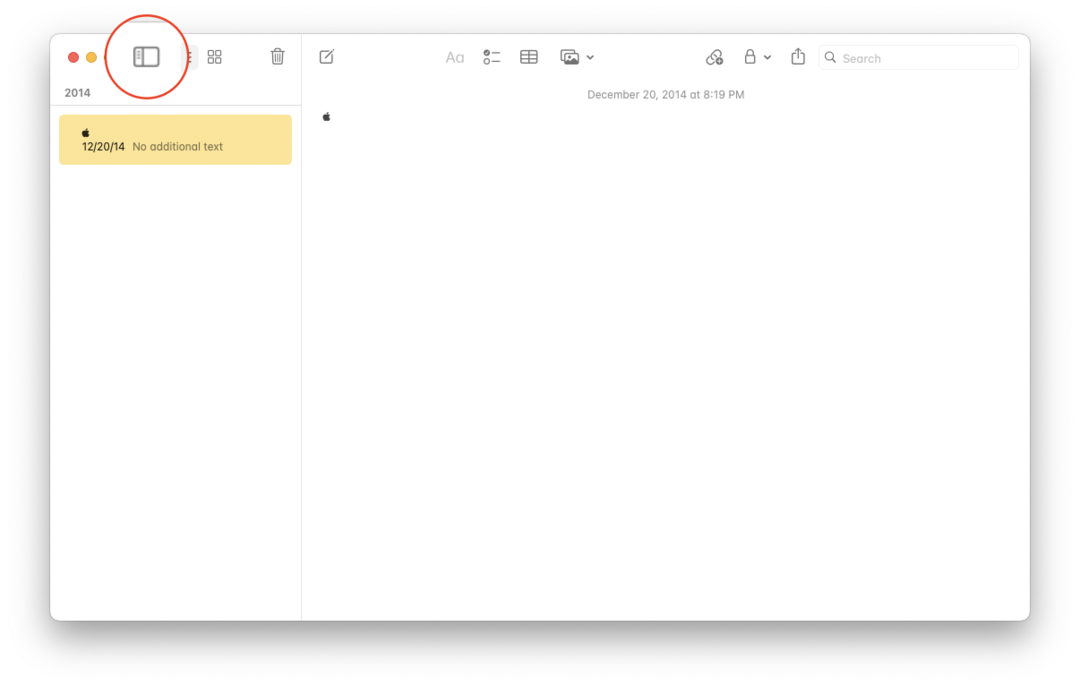
- Programoje pažiūrėkite į kairę ir raskite Neseniai ištrinta aplanką aplankų sąraše.
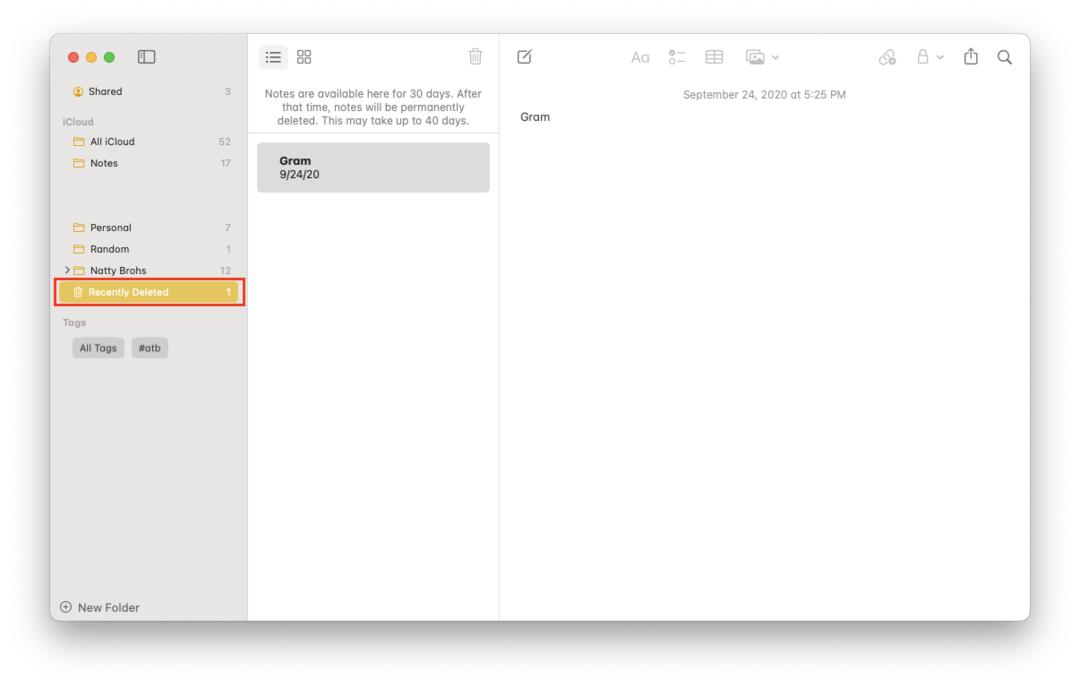
- Spustelėkite ant Neseniai ištrinta aplanką, kad jį atidarytumėte.
- Peržiūrėkite sąrašą ir raskite užrašą, kurį norite atkurti. Jei jį rasite, dešiniuoju pelės mygtuku spustelėkite užrašą.
- Pasirodžiusiame kontekstiniame meniu pasirinkite Pereiti prie.
- Tada galite pasirinkti aplanką, kuriame norite atkurti užrašą.
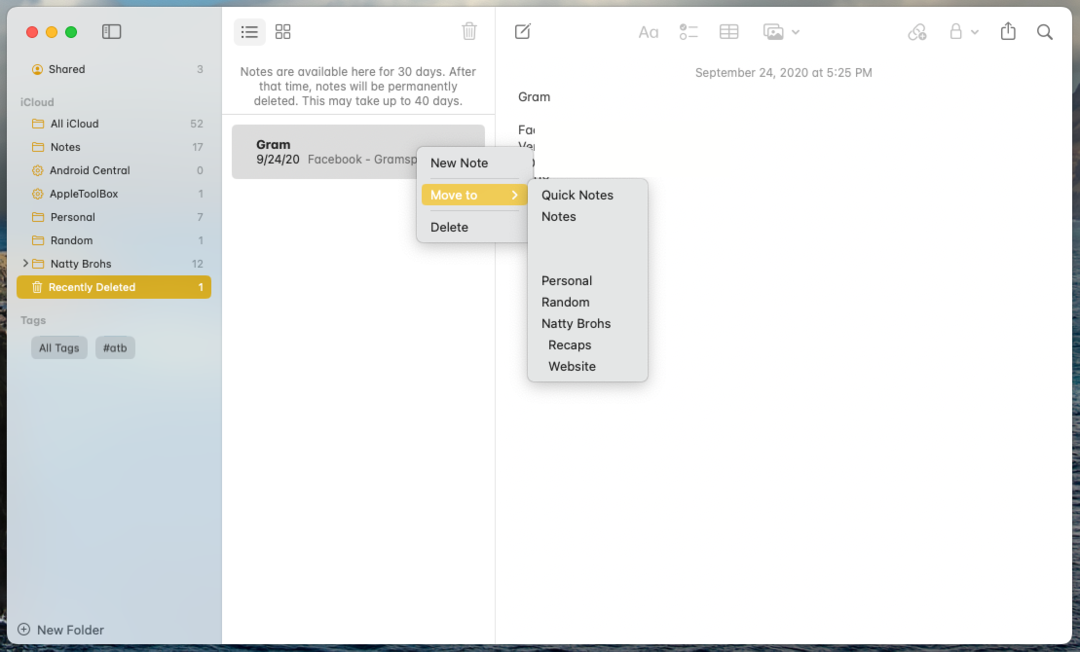
Jei jūsų pastaba buvo neseniai ištrinta, šio metodo turėtų pakakti. Tačiau, jei užrašo nėra, nenusiminkite. Yra dar vienas būdas išbandyti.
Atkurkite „Mac“ kompiuteryje saugomas pastabas iš „Time Machine“.

„Time Machine“ yra integruota „Mac“ atsarginės kopijos funkcija, kuri gali jums padėti tokiose situacijose kaip ši. Tačiau, kad šis metodas veiktų, prieš tai turite būti nustatę „Time Machine“ savo „Mac“ ir sukūrę atsargines kopijas. Štai kaip atkurti užrašus naudojant „Time Machine“:
- Atidarykite aplanką, kuriame saugomos jūsų „Time Machine“ atsarginės kopijos.
- Ieškokite aplanko pavadinimu „Backups.backupdb“. Atidarykite šį aplanką.
- Šiame aplanke rasite kitą aplanką, pavadintą jūsų „Mac“ vardu. Atidarykite jį.
- Čia pamatysite kelis aplankus su datomis, kurių kiekvienas reiškia skirtingą atsarginę kopiją. Atidarykite aplanką, atitinkantį datą prieš pametant užrašą.
- Eikite į poaplankį: /Users/yourusername/Library/Containers/com.apple. Pastabos/Duomenys/Biblioteka/Pastabos/.
- Čia rasite kelis failus, kurie baigiasi .storedata failo plėtiniu. Tai yra jūsų pastabų atsarginės kopijos. Atidarykite failą, atitinkantį datą prieš pametant užrašą.
- Peržiūrėkite failo turinį, kad surastumėte pamestą užrašą.
Išvada
Pamestų užrašų atkūrimas gali atrodyti kaip bauginanti užduotis, tačiau tinkamai vadovaujant, tai nebūtinai turi būti. Nesvarbu, ar netyčia ištrynėte užrašą, ar praradote duomenis, jūsų „Mac“ siūlo gelbėjimosi ratą su neseniai ištrintu aplanku ir „Time Machine“ atsarginėmis kopijomis. Taigi, giliai įkvėpkite, atlikite šiuos veiksmus ir išsaugokite priminimus. Galų gale, skaitmeninių užrašų darymo pasaulyje nė vienas užrašas tikrai nėra prarastas.
Andrew yra laisvai samdomas rašytojas, gyvenantis JAV rytinėje pakrantėje.
Bėgant metams jis rašė įvairioms svetainėms, įskaitant iMore, Android Central, Phandroid ir keletą kitų. Dabar jis dienas leidžia dirbdamas ŠVOK įmonėje, o naktimis dirba kaip laisvai samdomas rašytojas.